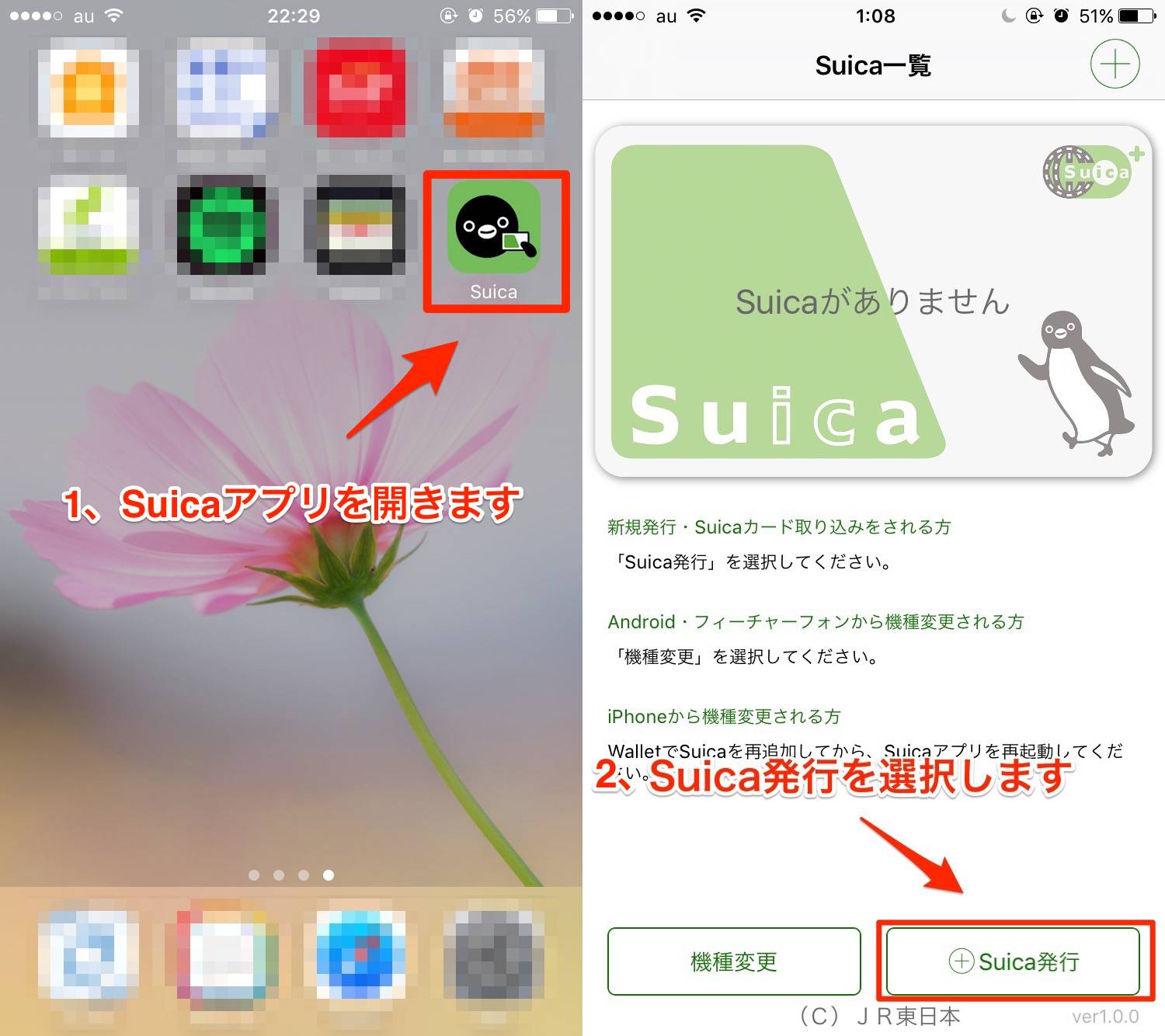こんにちは、E-M-Wです。
Apple Payにクレジットカードを登録すれば、カードを持ち歩かなくてのiPhoneのみで買い物できてとても便利ですが、このApple Payには実はクレジットカードだけではなくICカード乗車券のSuicaの登録することができ、iPhoneを改札にかざすだけで電車やバスなどの公共交通機関に乗ることができます。
Suicaカードをお持ちの方はクレジットカードと同様にApple Payに登録することができます。
しかし、中には自分のように「今現在Suicaカードを持っていないがApple PayでSuicaを使用したい」という人も少なからずいると思います。
今回はSuicaカードなしでApple PayにSuicaを登録する方法を解説していきたいと思います。
Contents
SuicaカードなしでApple PayにSuicaを登録する手順
では、実際にSuicaカードなしでApple PayにSuicaを登録する手順解説していきます。
まずはApp Storeで「Suica」アプリをインストールします。
1、まずホーム画面で「Suica」というアプリを開きます。
2、Suica発行を選択します。
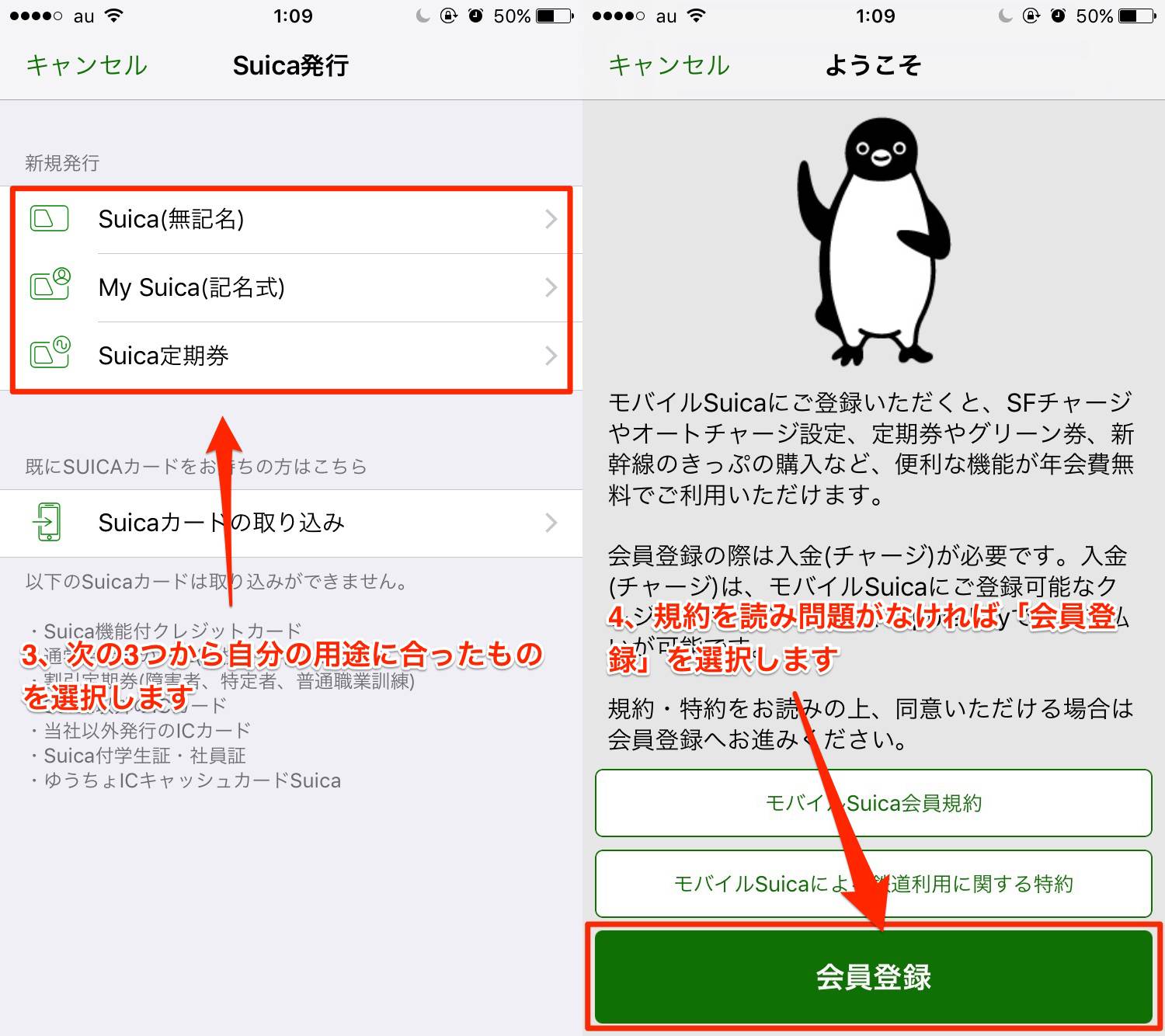
3、「Suica(無記名)」「My Suica(記名式)」「Suica定期券」の中から自分の用途にあったSuicaを選択します。
3種類のSuicaを簡単に説明すると、
- 「Suica(無記名)」は氏名などの個人情報を登録しないSuicaです。 個人情報がないので誰でも使うことができる。
- 「My Suica(記名式)」は、氏名などの個人情報を登録するSuicaです。 個人情報があるので、本人以外は使用できません。 紛失時に利用停止や再発行を行うことができます。
- 「Suica定期券」はMy Suica(記名式)に定期機能が付いたものです。
今回は、My Suica(記名式)を選択します。
4、規約を読んで、会員登録を選択します。

5、会員登録に必要な情報を入力します。 ちなみにMy Suica(記名式)を選択した場合はこの会員登録が必要となりますが、Suica(無記名)を選択した場合は会員登録は必要ありません。
最後の項目に「クレジットカードを登録しない」or「クレジットカードに登録する」という選択肢があります。
「オンラインショップ・アプリ内決済」に対応したクレジットカードを「wallet」アプリに登録している場合は「クレジットカードを登録しない」に選択しても問題ありませんが、「オンラインショップ・アプリ内決済」に対応していないカードの場合は、クレジットカードを登録するを選択しましょう。
ちなみに自分が使用しているVISAカードは「オンラインショップ・アプリ内決済」に対応していないので、「クレジットカードに登録する」を選択しました。
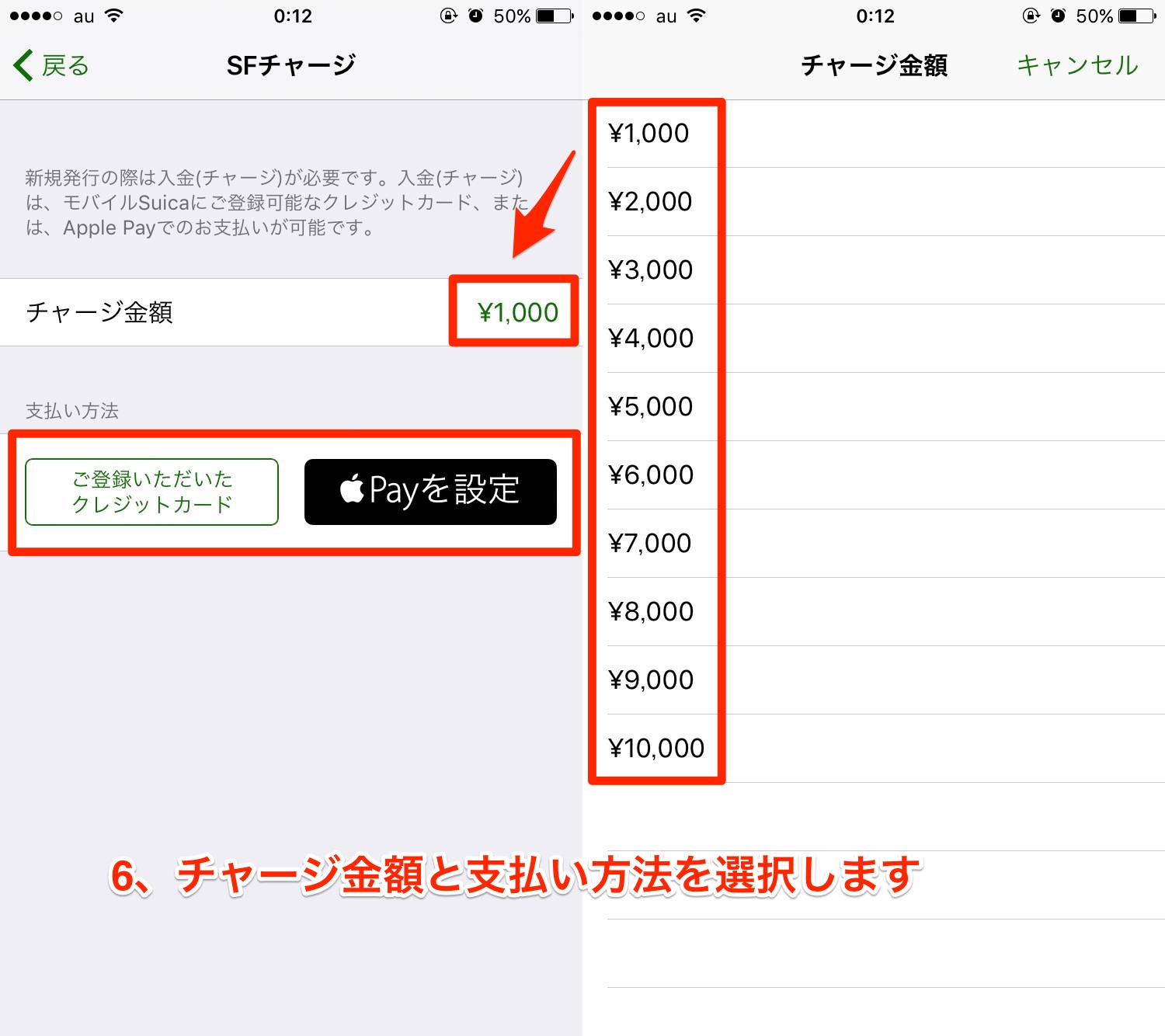
6、チャージ金額と支払い方法を選択します。 新規発行にはチャージが必須となっています。
支払い方法は前項で解説した通り、「オンラインショップ・アプリ内決済」に対応したクレジットカードはどちらでも支払い可能で、「オンラインショップ・アプリ内決済」に対応していないカードの場合は、ご登録いただいたクレジットカードを選択しましょう。
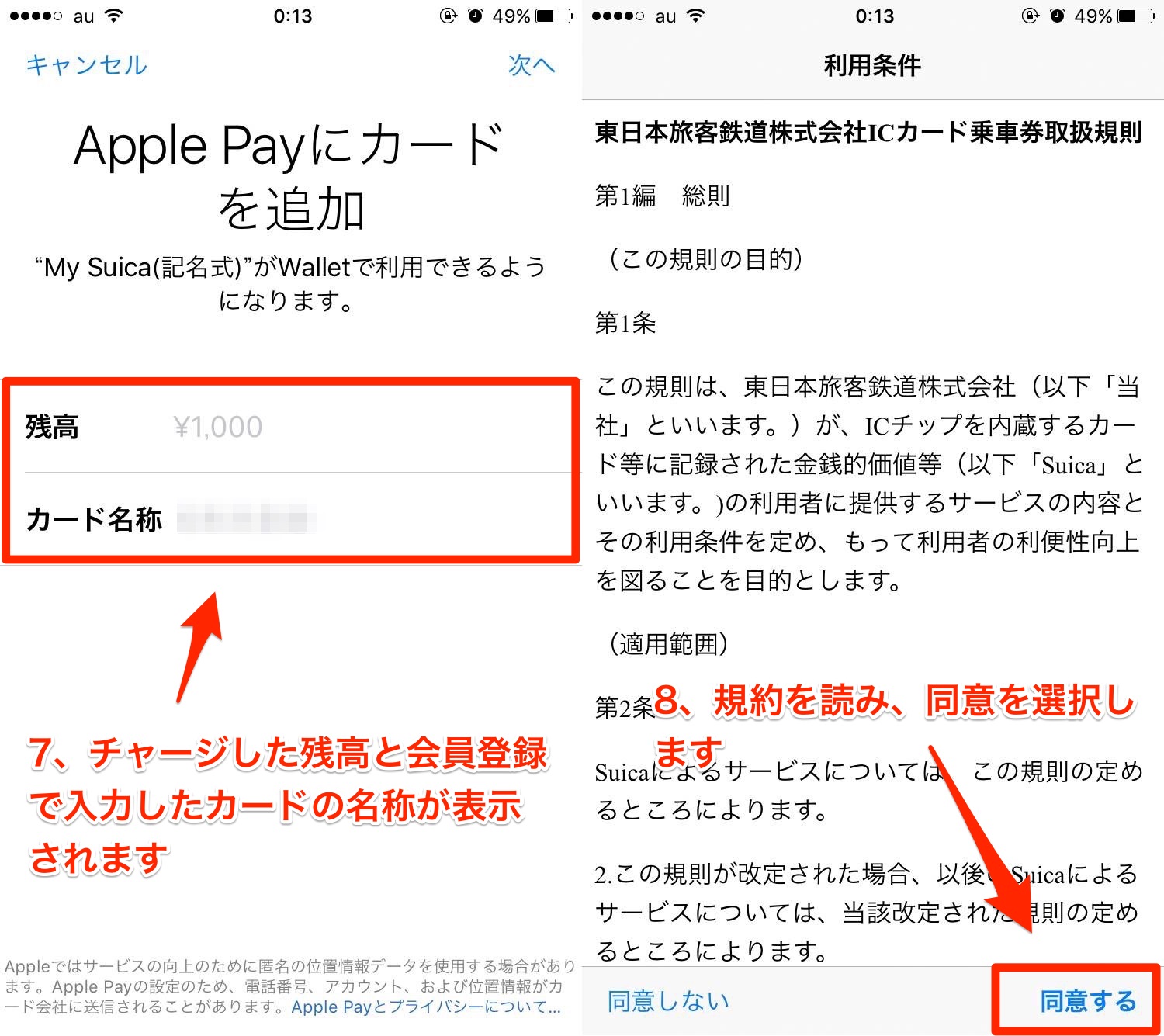
7、先ほどチャージした金額と会員登録時に入力したカードの名称(入力していない場合は名称未登録)が表示されます。
8、規約を読み、問題がなければ同意を選択します。
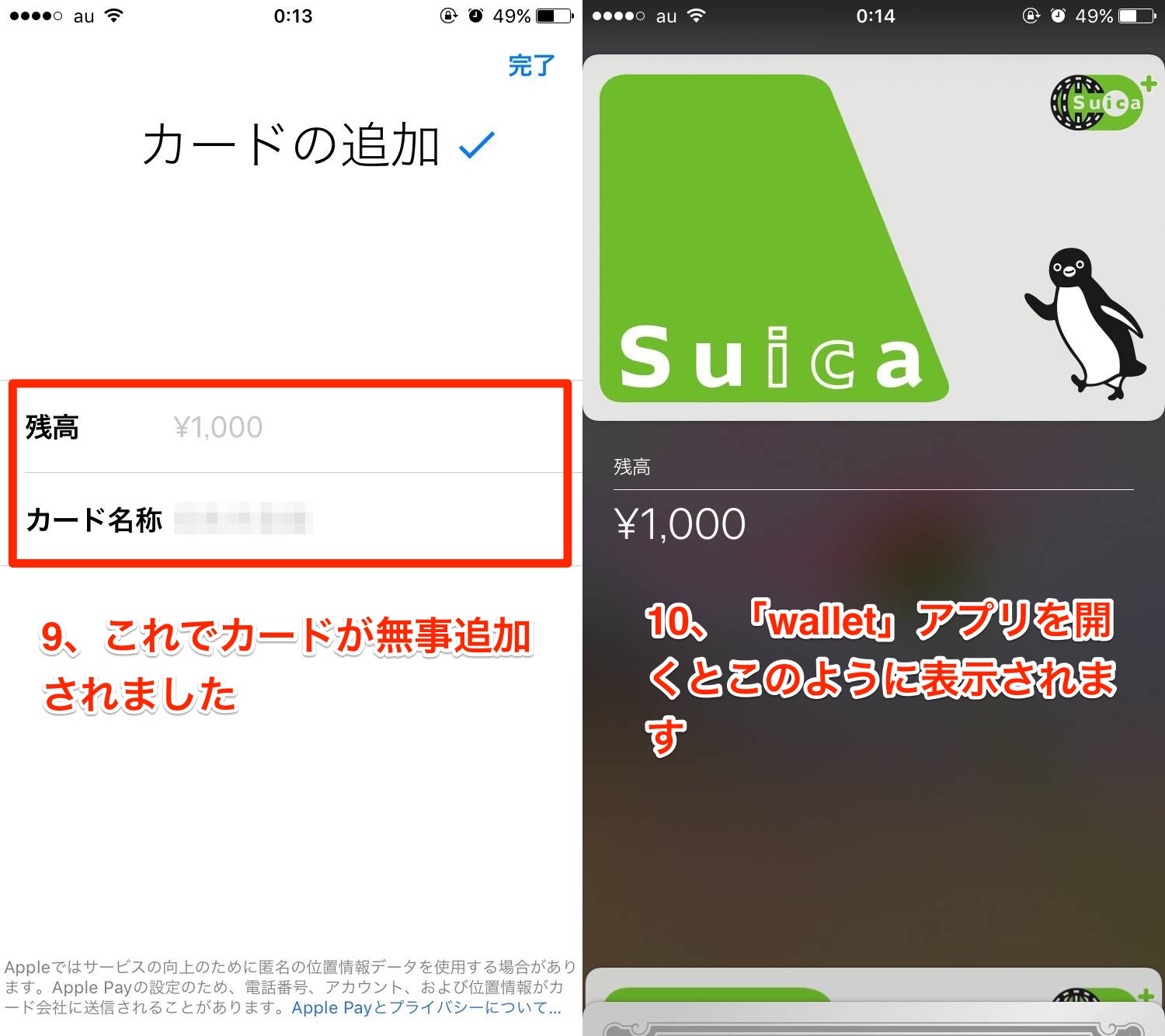
9、これでカードが無事登録されました。
10、「wallet」アプリを開くと登録したSuicaを確認することができます。
ちなみにSuicaは複数作ることができ、用途によって使い分けることができます。
「Suica」アプリで入金(チャージ)する方法
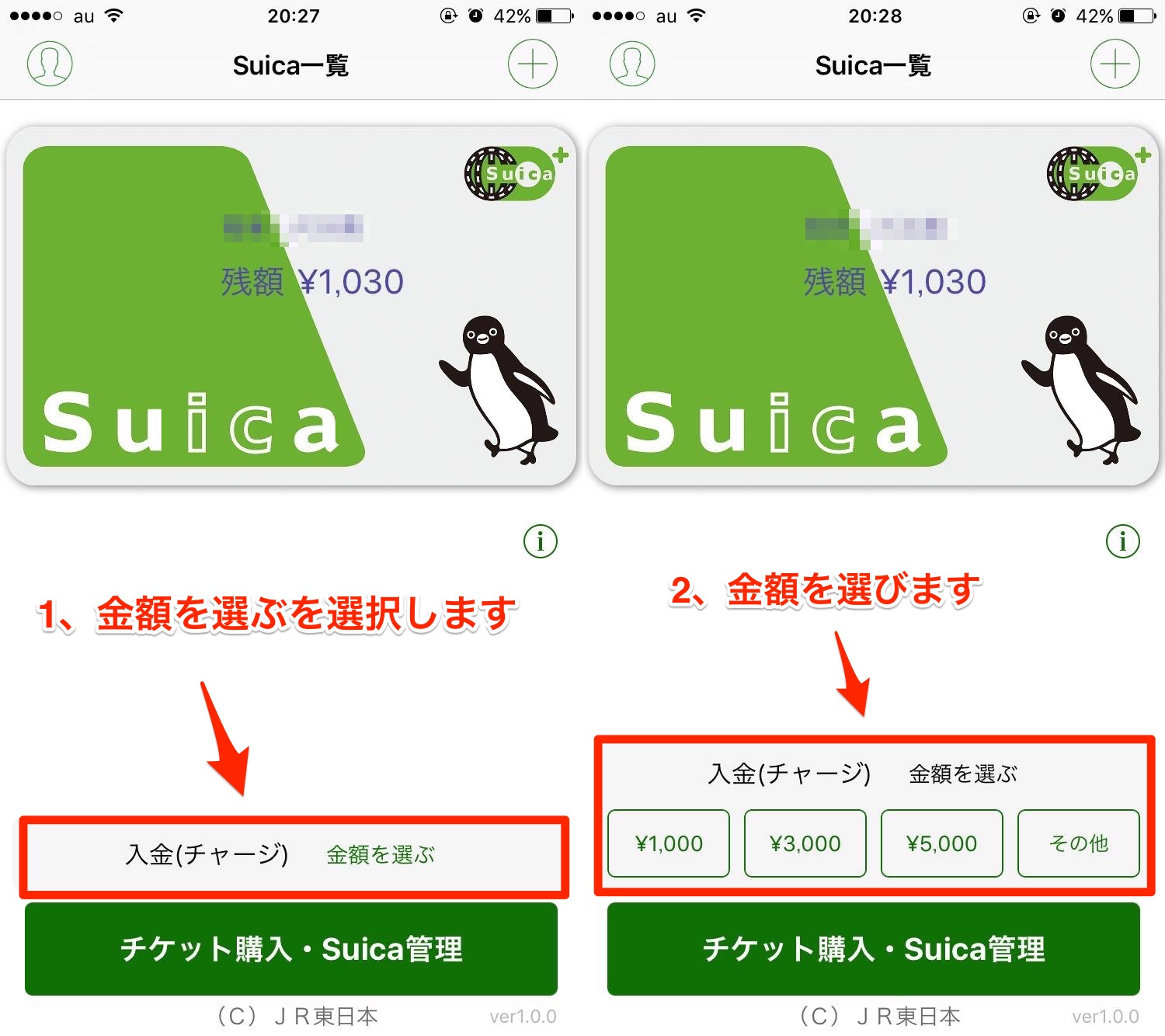
1、Suicaアプリを開き、金額を選ぶを選択します。
2、金額を選びます。入金金額は1000円・3000円・5000円・その他という選択肢があります。 ちなみにその他を選択すると500円〜10000円の金額を選択することができます。
金額を選ぶと入金が完了します。
エクスプレスカードとは
Apple PayにSuicaを初めて登録すると、touch IDを使わずにリーダーにかざすだけで、Suicaを利用できるようになるように自動的に設定されます。 これをエクスプレスカードと言います。
この設定を変更するには、
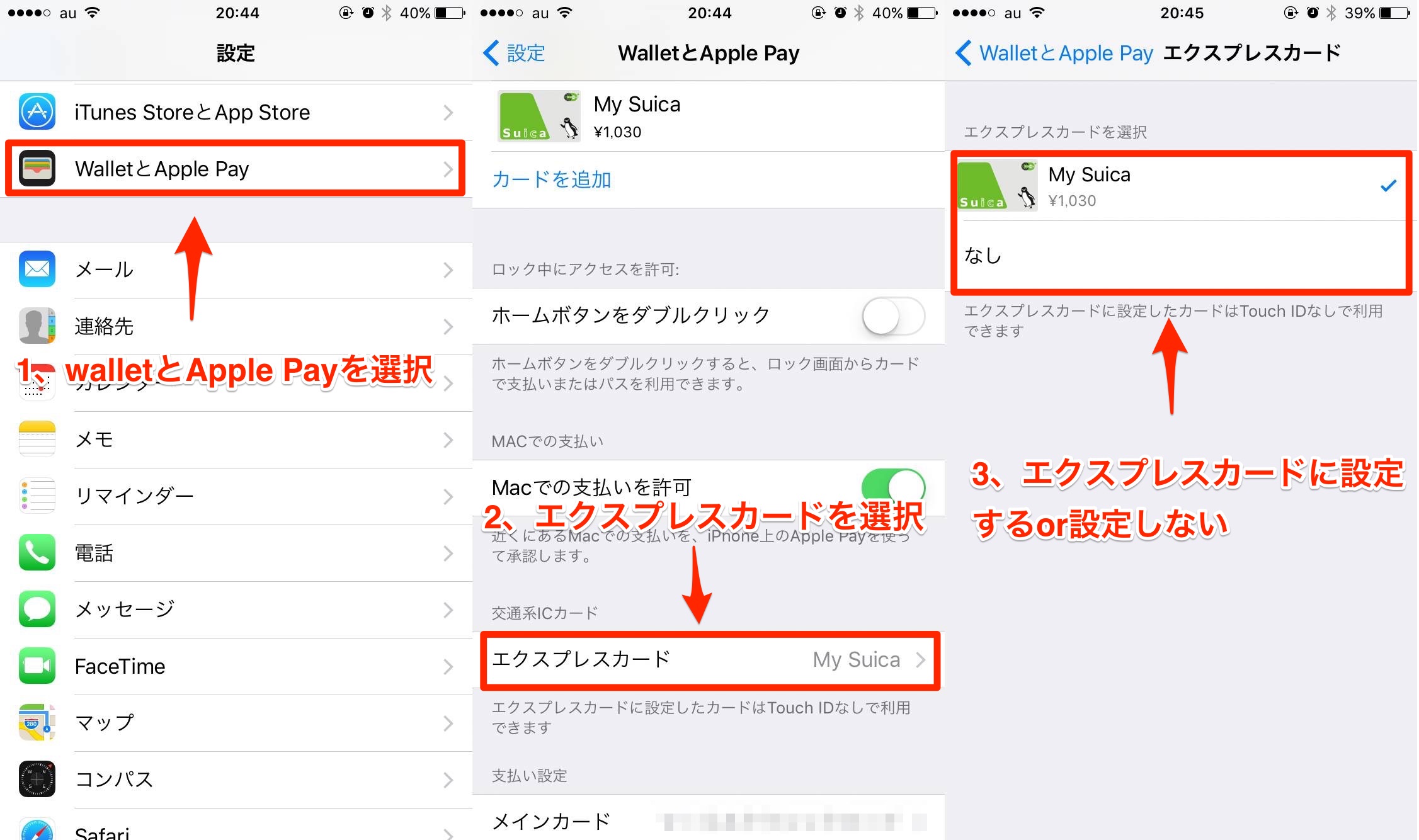
1、「設定」アプリを開き、walletとApple Payを選択します。
2、エクスプレスカードを選択。
3、エクスプレスカードに設定or設定しないを選択します。
iPhoneでモバイルSuicaを使用する際の注意点
iPhoneがあれば、切符も買わずSuicaカードも持ち歩かず公共交通機関を利用できるのは非常に重宝しますが、一つだけ注意点があります。
それはiPhoneのバッテリー残量です。
公共交通機関を利用しようとして、ふとiPhoneのバッテリー残量が0だったり、すでに電車に乗っているが、電車を降りるまでにバッテリーが0になりそうだったりすると大変です。
一応、iPhoneのバッテリーが0になっても予備電源でしばらくの間、エクスプレスモードでSuicaが使用可能ですが、それのいつかは切れてしまいます。
そんな事態に陥らないためにもiPhoneとモバイルバッテリーを常に持ち歩くことをお勧めします。
こちらのモバイルバッテリーは軽量コンパクトなので荷物にならず、緊急用にお勧めです。
セール情報